如何下载(高程数据)并生成等高线?
如何下载(高程数据)并生成等高线?
全球DEM地形数据,10米等高线,AutoCAD地形图,3DMAX真实三维地形模型,arcgis三维地形,sketchup三维地形,统统可以通过BIGEMAP下载的高程数据来实现。
第一步,打开BIGEMAP地图下载器,选择地图源为谷歌地球,如图:

第二步,使用范围选择工具,选择你想下载的区域,如图
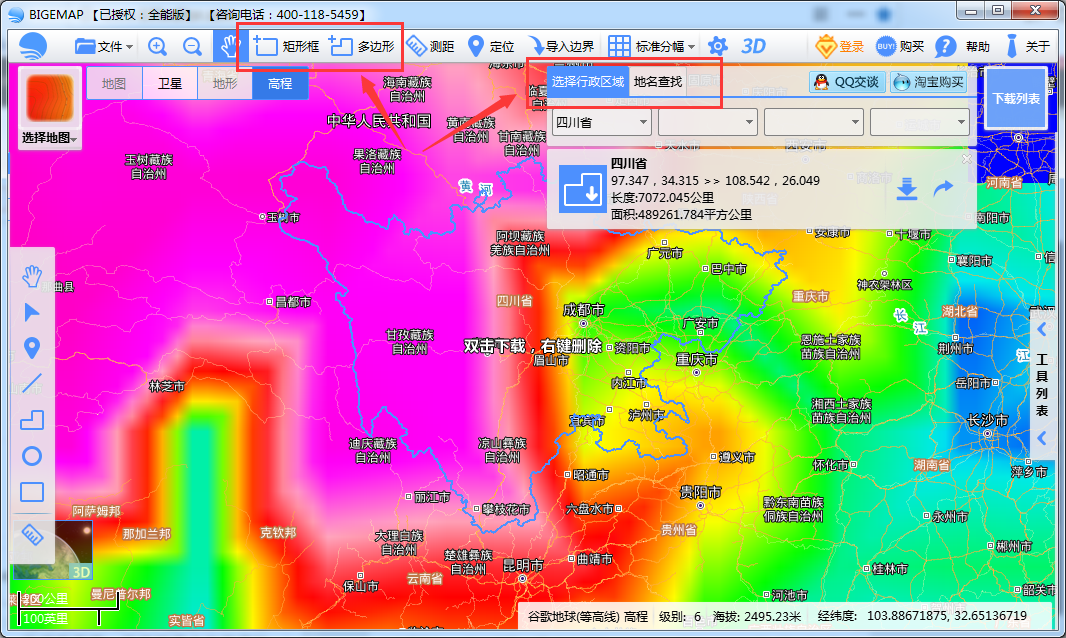
支持,矩形框、多边形、行政区域等,或者导入kml/kmz格式边界进行下载。
第三步,确定范围之后,双击选中区域,或者点击右上角区域的下载图标,弹出下载设置对话框,如图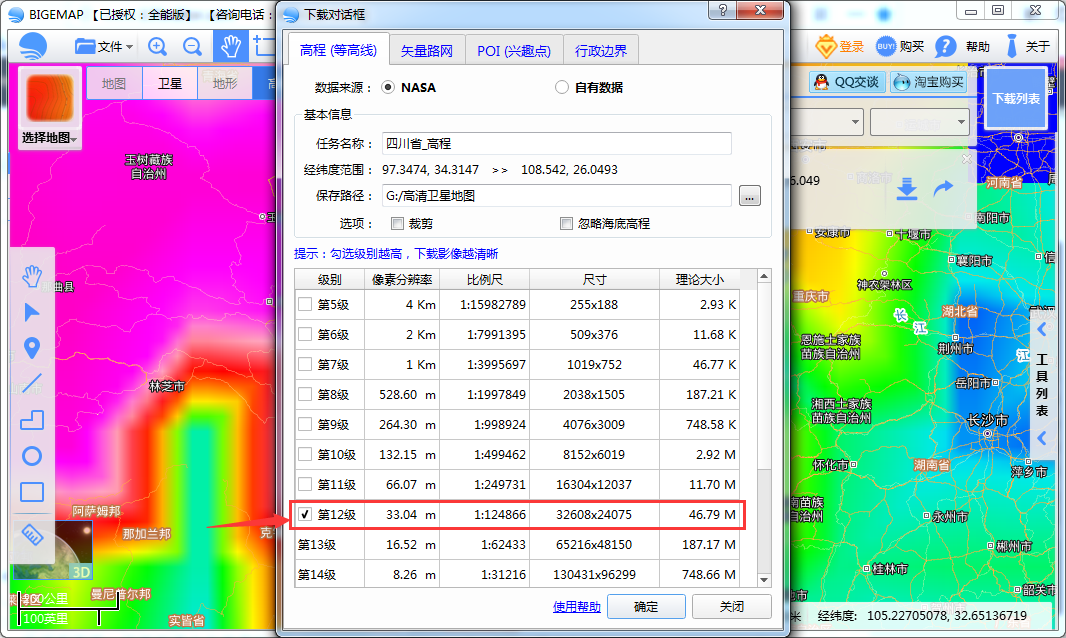
1)在对话框中,你可以自定义任务名称即保存时文件的名称,以及保存位置。
2)选择下载的级别,建议尽量下载16级的,16级为最好级别。如果16级不能勾选,请选择下载小一点的范围,高程为矢量数据,超过20M大小,一般电脑都很难处理生成的等高线。下载之后的数据为tiff格式,实际为dem高程数据。
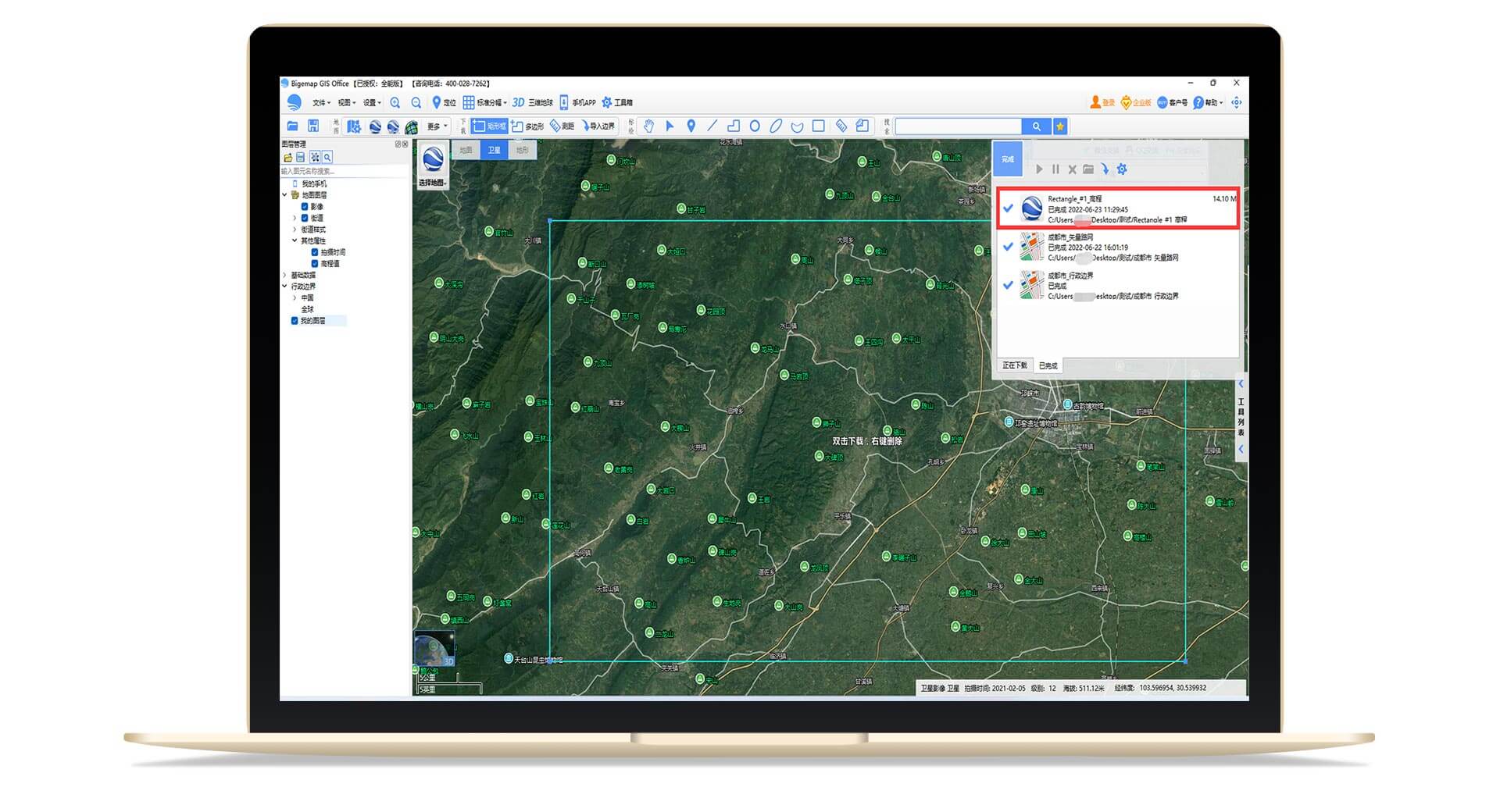
第四步,将下载的高程数据导入globalmapper,如图(可以在http://www.bigemap.com/reader/download/detail2018020116.html这个地址下载中文版本)
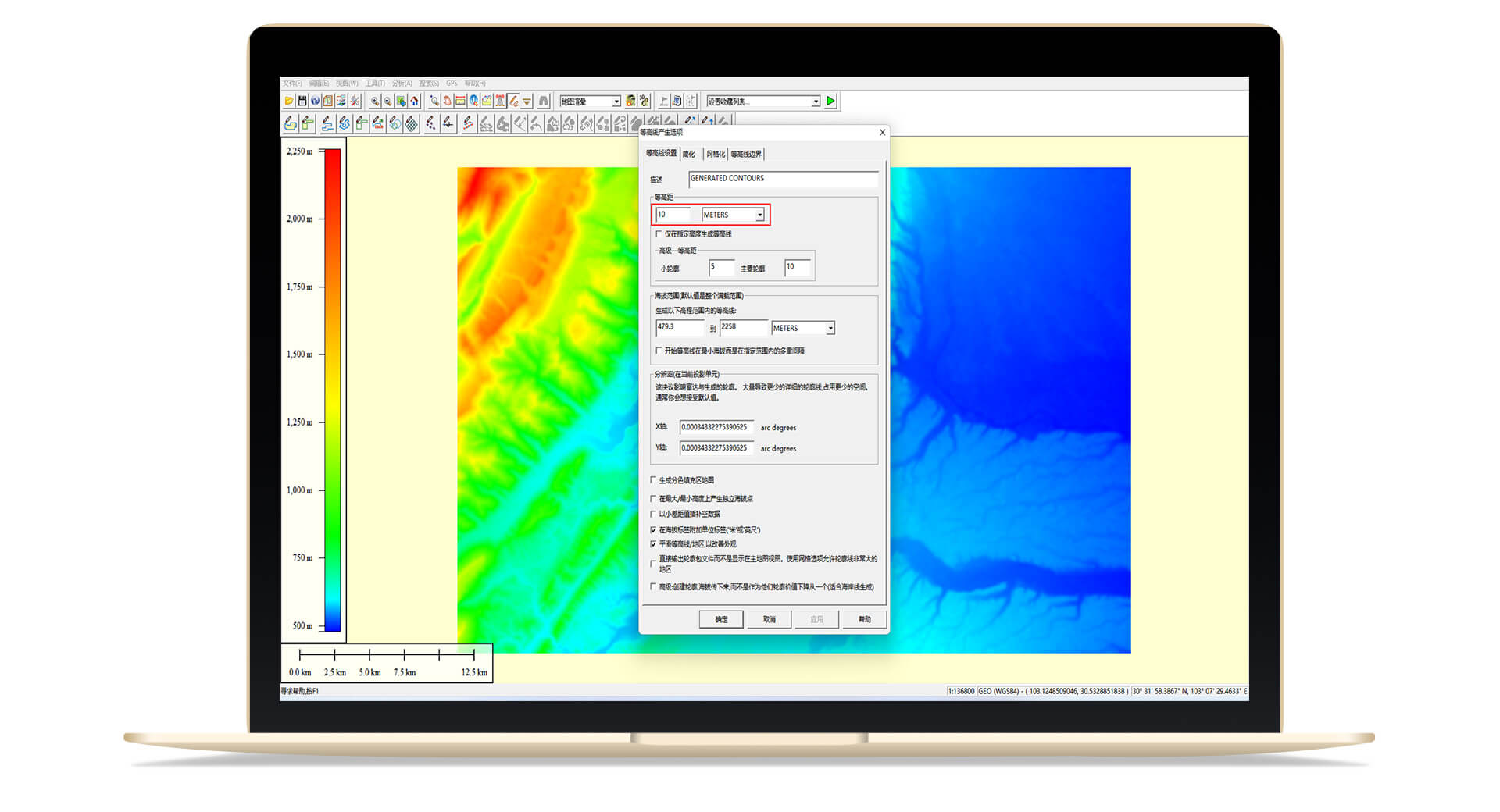 选择“分析”-->“生成等高线”,弹出如图所示对话框,从上往下,等高距可以任意设置,一般情况我们设置为10,即10 米等高线,设置登高线越小,对电脑的配置要求越高,生成的时间也越长。
选择“分析”-->“生成等高线”,弹出如图所示对话框,从上往下,等高距可以任意设置,一般情况我们设置为10,即10 米等高线,设置登高线越小,对电脑的配置要求越高,生成的时间也越长。
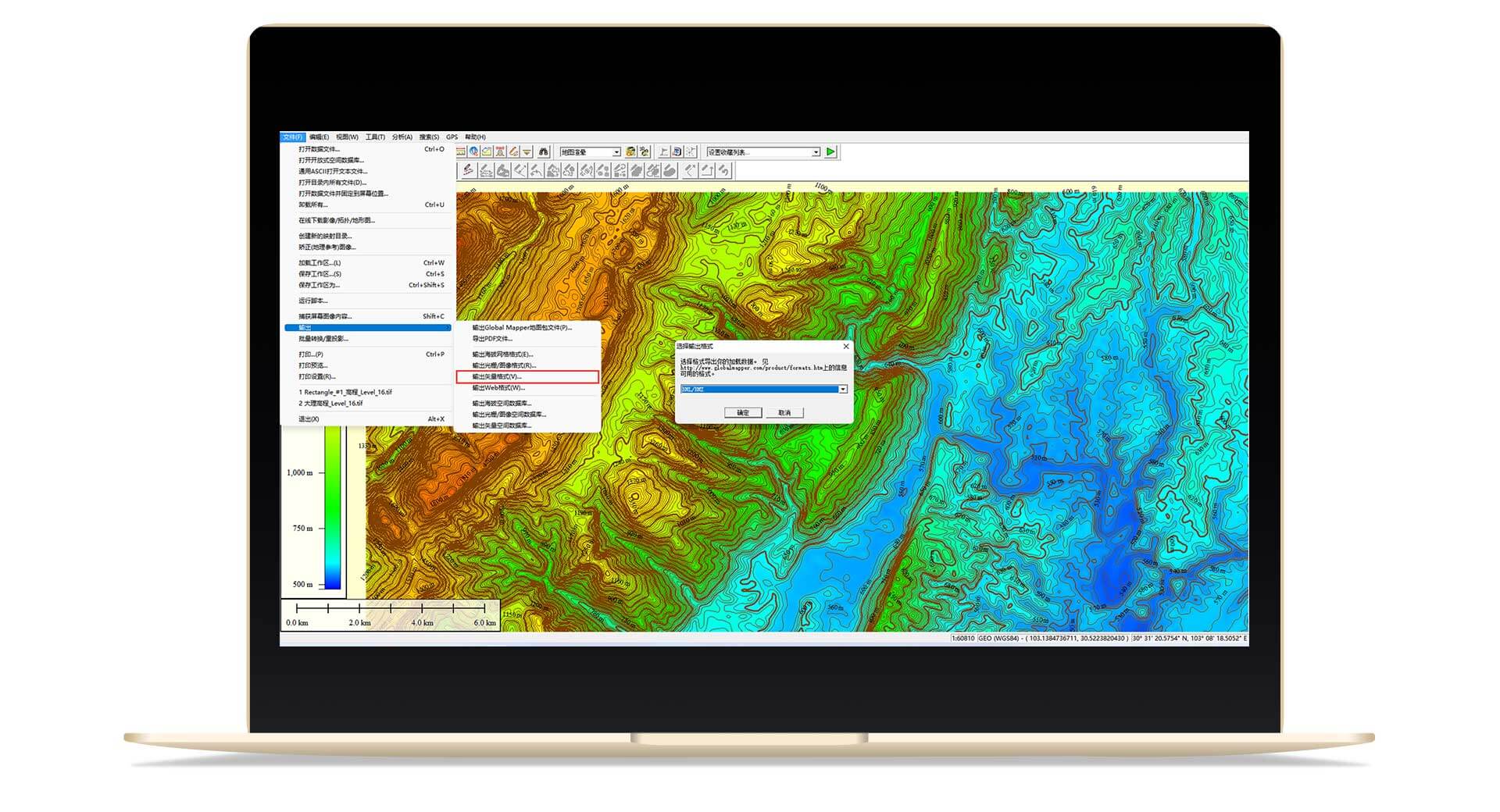
最后,点确定后,等到完成即可。也可以生成3D地形效果:选择【工具】->【设置】-> 勾选【晕渲】;还可以去掉背景,只留下等高线:选择【工具】->【控制中心】 去掉你不需要的图层。
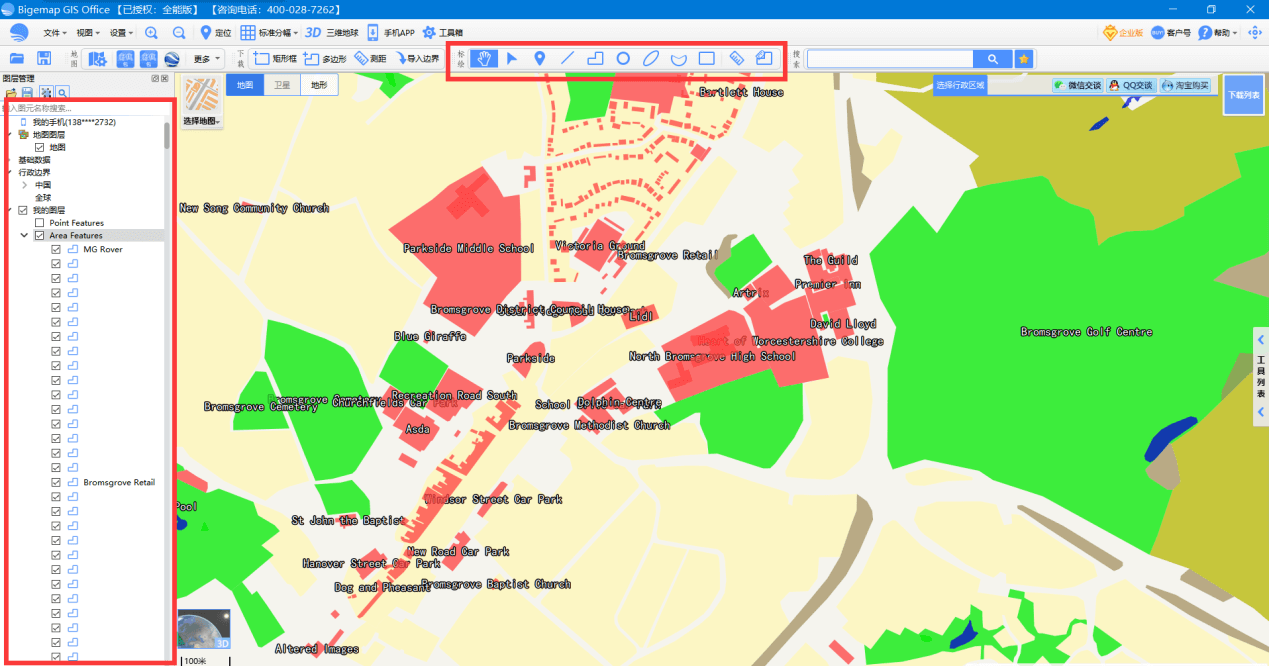
Bigemap GIS Office 国产基础软件
Bigemap GIS Office是一个全面且易于使用的国产化基础软件,为用户提供数据处理、编辑、数据分析、集成以及可视化呈现的综合数据集平台。支持上百种数据格式:shp/kml/kmz/dwg/dxf/gpx/csv/excel/txt/tiff/geotiff/osgb/mbtiles/tiles等,对数据流转、嵌入、融合、以及更多地为用户提供数据的增强处理及多种分析工具。在不同场景不同行业下支持坐标系转换CGCS2000/WGS84/Xi’an80/Beijing54/UTM等多种投影互转互换、支持专题地图、大数据加载、航拍影像、矢量数据、栅格数据的导入导出、瓦片切片及地图服务发布。
了解详情>>




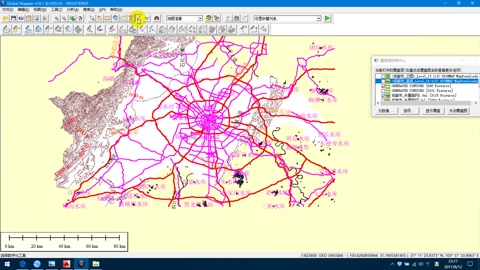
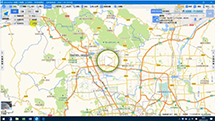


 免费授权
免费授权